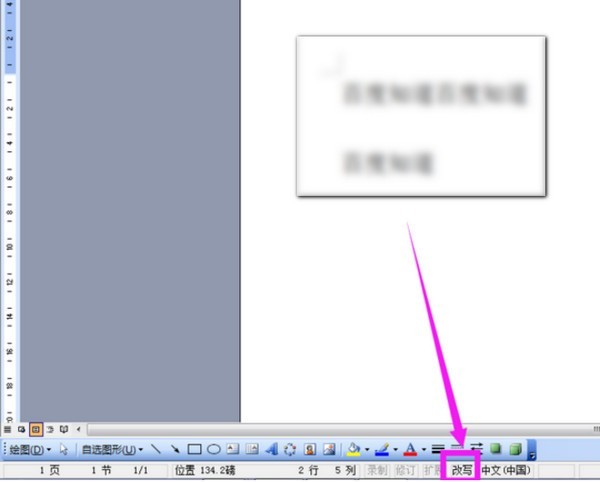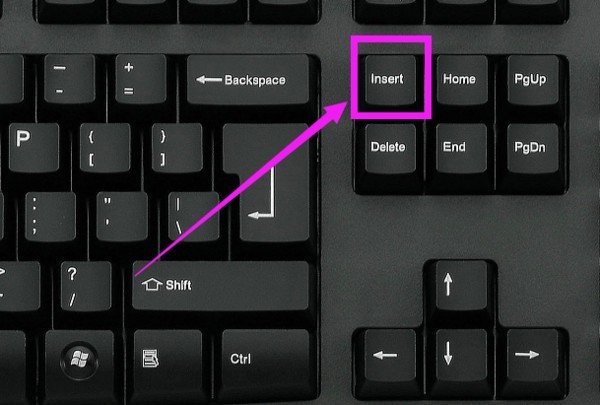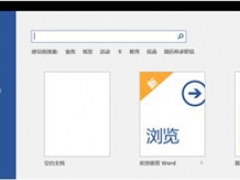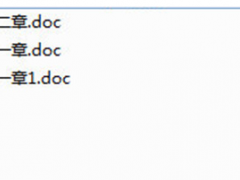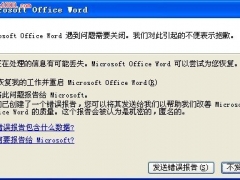word打字时后面的字消失怎么回事 轻松一键解决打字后面文字消失的方法
教程之家
Word
对于word这个办公软件,相信在日常的办公当中是经常需要用到的,但是有很多的用户有时候会发现,在输入打字时,后面的文字会跟着消失,这是怎么回事?要如何解决呢?下面就跟随小编一起来看看吧。
word文档内打字,后面的字会随着消失,原因在于word文档里设置了改写的模式,取消该设置以后,文字就不会随着消失了。现以Word2003为例:
方法一:
在word文档界面的底下,找到“改写”两个字,双击一下它,让“改写”两个字变成灰色状态即可。
方法二:
在电脑键盘上找到“Insert”键,按一下它即可。
相信这个小麻烦大家经常遇到,不过解决的方法也很简单,大家可以学习收藏一下,以备不时之需。如果以上教程对你有帮助的话,请继续关注教程之家,还有大量word教程值得你学习。